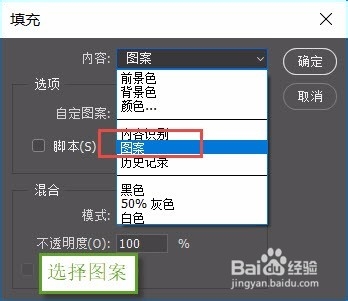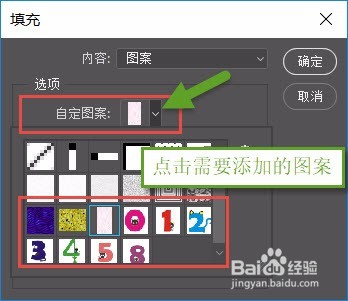1、操作一:PS图案填充必须要建立选区,打开素材图片,操作步骤如下
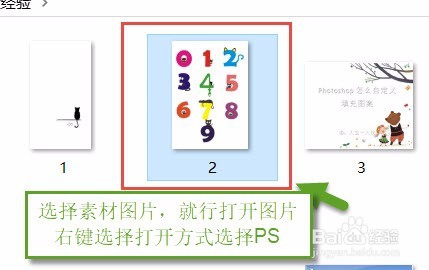
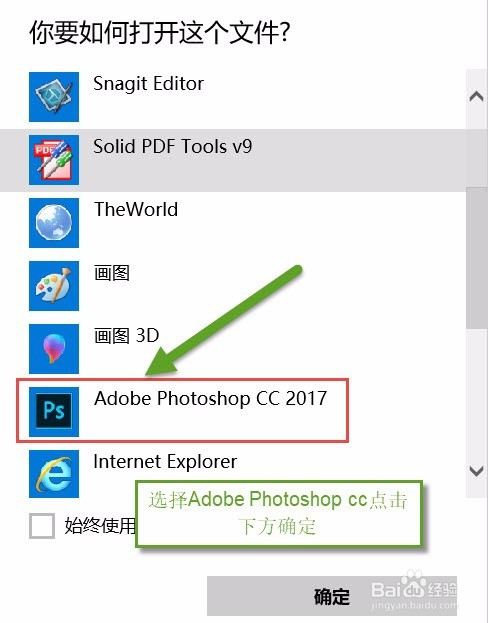
2、操作二:打开软件在工具栏中选择【矩形选区工具】,选择你需要建立的填充图案,操作图片步骤如下。
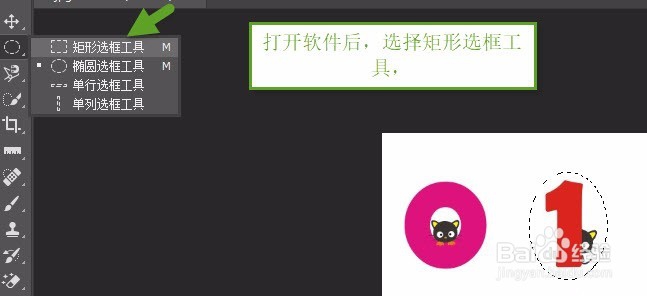

3、操作三:选好填充图案后点击PS 的编辑,在编辑选项卡中找到【定义图案】点击弹出框后,填写相关名称后点击确定,操作图片步骤如下

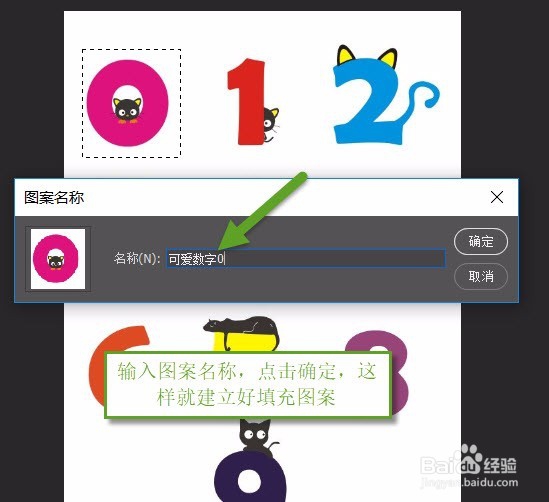
4、操作四:用上面的方法一次将2到9用【矩形选区工具】选择成为,填充图案
5、操作五:制作完成后,笔者介绍一下怎么将自定义的可爱数字填充到你需要的地方,笔者这一新建立一个图案为例子,操作图片如下
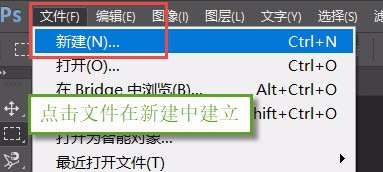
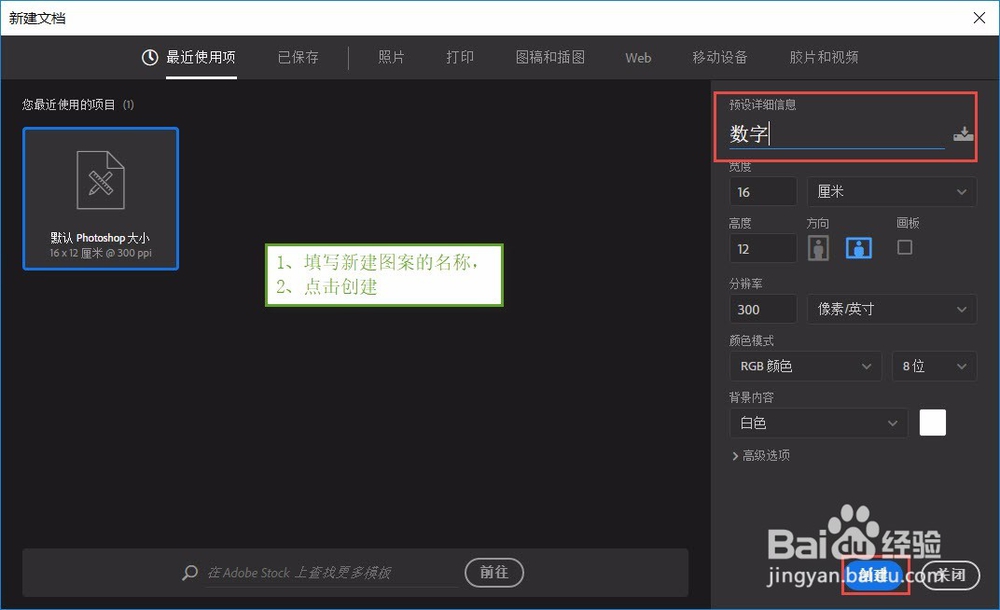
6、操作六:在新建立的画纸上用【矩形选区工具】选择一个选取,在编乩态祗嚆辑中选择【填充】命令,或者快捷键【shift+F5】弹出选取填充命令,操作图片步骤如下。
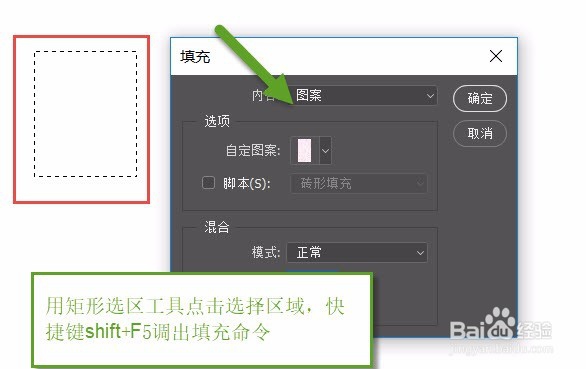
7、操作七:在填充界面的内容选择【图案】,在自定图案中选择刚刚定凶及淄靥义的图,选择好后点击确定,这样就将图案填充到图形中了,操作图片如下